반응형
기존 이미지에 그레이디언트를 적용하는 방법을 정리해보겠습니다.

① 먼저 Ctrl + O 단축키로 이미지 파일 하나를 열어줍니다.

② 도구 패널에서 그레이디언트 도구를 클릭합니다.

③ 옵션바에서 그레이디언트 색상 목록을 열어줍니다.
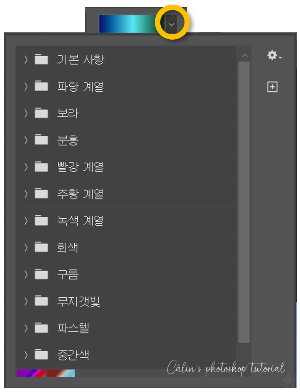
④ 무지갯빛 항목에서 그레이디언트 색상 하나를 선택합니다.

⑤ 옵션바에서 '모드'의 옵션을 오버레이(Overlay), 불투명도(Opacity)는 20%로 설정합니다.

■ 그레이디언트 도구의 '모드' 옵션은 '블렌딩 모드'를 선택하는 옵션입니다.
기존 '이미지'에 '새로운 색상'인 그레이디언트 색상을 혼합시키는 것이기 때문에 '혼합'을 어떻게 시킬 것인가를 '모드'에서 결정하는 것입니다.
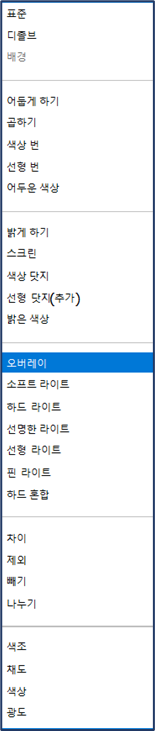
'오버레이(Overlay)'는 원본 이미지 픽셀에 새로운 색상이 겹쳐져 표현되는 효과를 말합니다. 색상의 밝기와 농도가 그대로 반영되어 기존 이미지에 섞이게 됩니다.
모드 옵션과 불투명도를 설정하면, 그레이디언트 색상에 바로 반영됩니다.
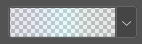
⑥ 이미지의 하늘 영역의 왼쪽 끝에서 오른쪽 끝으로 마우스를 드래그해줍니다.
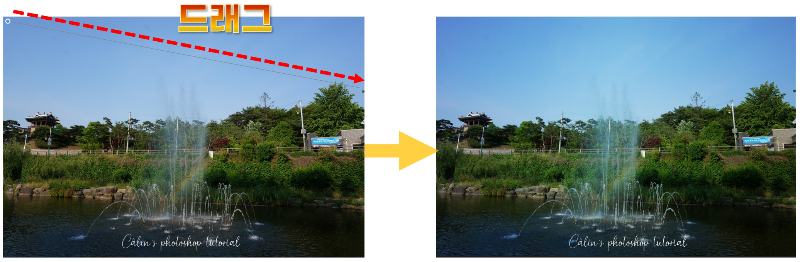
밋밋한 하늘색이 조금 더 생동감 있는 톤으로 바뀌었습니다.
여러 가지 그레이디언트 색상과 혼합모드를 선택해 이미지에 적용해보세요.
그럼~
또 뵙겠습니다!!
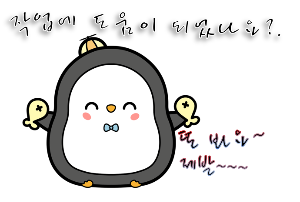

728x90
반응형
'컴퓨터 사용 설명서 > 포토샵 독학기' 카테고리의 다른 글
| [포토샵 기초] 페인트 통 도구(Paint Bucket Tool)로 색상 채우기 (0) | 2023.03.29 |
|---|---|
| [포토샵 기초] 그레이디언트 만들어서 추가하기 (0) | 2023.03.28 |
| [포토샵 기초] 이미지, 색상을 지워주는 지우개 도구(Eraser Tool) (0) | 2023.03.27 |
| [포토샵 기초] 그레이디언트 도구(Gradient Tool) 사용하여 색 채우기 (0) | 2023.03.27 |
| [포토샵 활용] 점선 브러시 만들기 (0) | 2023.03.26 |





댓글